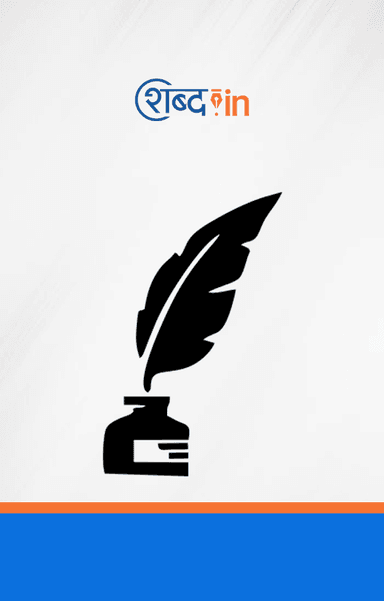अपने जीमेल इनबॉक्स को किसी अन्य जीमेल खाते में बैकअप कैसे लें
13 जून 2018
181 बार देखा गया
अपने जीमेल संदेशों का बैकअप लेने का एक आसान तरीका खोज रहे हैं? डाउनलोड जीमेल ऐड-ऑन स्वचालित रूप से आपके जीमेल ईमेल की एक प्रति सहेजता है और आपके Google ड्राइव में फाइल संलग्नक सहेजता है। फिर आप अपने स्थानीय विंडोज पीसी या मैक में ड्राइव में सहेजी गई फ़ाइलों का बैकअप लेने के लिए ड्राइव क्लाइंट का उपयोग कर सकते हैं। var adunits = [' ',' ',' ',' ']; document.write (adunits [Math.floor (Math.random () * adunits.length)]); (adsbygoogle = window.adsbygoogle || [])। पुश ({}); इस दृष्टिकोण के साथ थोड़ा नकारात्मक यह है कि जीमेल और Google ड्राइव साझा स्टोरेज स्पेस साझा करते हैं। इसलिए यदि आप एक ईमेल थ्रेड संग्रहित करते हैं, जिसमें 10 एमबी फ़ाइल संलग्नक है, तो ईमेल आपके Google संग्रहण (जीमेल में 10 एमबी और ड्राइव में 10 एमबी) में 20 एमबी समग्र स्थान का उपभोग करेगा। एक से जीमेल डेटा Google खाता किसी अन्य से यदि आपका वर्तमान जीमेल खाता भंडारण पर कम चल रहा है, तो आप अपने मौजूदा ईमेल का बैकअप लेने के लिए एक नया जीमेल अकाउंट इस्तेमाल करने पर विचार कर सकते हैं और फिर स्पेस बनाने के लिए प्राथमिक खाते से भारी मेल हटा सकते हैं। इंस्टॉल करने के लिए कोई एडॉन्स नहीं हैं और जीमेल-टू-जीमेल ट्रांसफर क्लाउड में सीधे होता है। आइए शुरू करें। बैकअप के लिए एक नया जीमेल खाता बनाएं, सेटिंग्स पर जाएं, अकाउंट्स और आयात टैब का चयन करें और मेल और संपर्क आयात करें चुनें। पॉप-अप विंडो में, अपने मौजूदा @ gmail.com खाते का ईमेल पता निर्दिष्ट करें आप संदेशों को नए खाते में आयात करना चाहते हैं। अपने क्रेडेंशियल्स के साथ साइन-इन करें और शटल क्लाउड ऐप को अपने जीमेल और Google संपर्क डेटा तक पहुंचने दें। var adunits = [' ',' ',' ',' ']; document.write (adunits [Math.floor (Math.random () * adunits.length)]); (adsbygoogle = window.adsbygoogle || [])। पुश ({}); प्रमाणीकरण सफल होने के बाद, माइग्रेशन प्रारंभ करने के लिए 'आयात प्रारंभ करें' बटन पर क्लिक करें। क्लाउड में आयात होने के बाद आप इस विंडो को बंद कर सकते हैं या लॉग आउट भी कर सकते हैं और अपने ब्राउजर को बंद कर सकते हैं। सभी ईमेल आयात किए जाने के बाद, आपको अपने नए जीमेल खाते में एक नया लेबल मिलेगा जो सभी आयातित ईमेल रखेगा। स्रोत ईमेल खाते की फ़ोल्डर संरचना को इस नए लेबल के तहत दोहराया गया है। Google ने जीमेल के भीतर ईमेल माइग्रेशन को संभालने के लिए एक तीसरे पक्ष के विक्रेता - शटल क्लाउड को एकीकृत किया है। उनकी गोपनीयता नीति के अनुसार, वे आपके ईमेल की किसी भी प्रतियों को संग्रहीत नहीं करते हैं और न ही वे आपकी व्यक्तिगत जानकारी का किसी भी तरह से उपयोग करते हैं। एक बार माइग्रेशन पूर्ण होने के बाद, आप myaccount.google.com/permissions पर जा सकते हैं और सेवा तक पहुंच रद्द कर सकते हैं। साथ ही, चूंकि प्रमाणीकरण Google OAuth के माध्यम से होता है, इसलिए आपको अपना पासवर्ड कहीं भी साझा नहीं करना पड़ता है .PS: यदि आप अपने जीएसयूइट ईमेल को किसी अन्य जीमेल खाते में बैकअप लेना चाहते हैं, तो कृपया इस ईमेल माइग्रेशन गाइड का पालन करें। आप यह भी पसंद करेंगे: जीमेल पर अंतरिक्ष से बाहर निकलने के लिए अपने जीमेल मेलबॉक्स में बड़े अनुलग्नकों के साथ ईमेल खोजें? 5 मिनट में इसे वापस प्राप्त करें जीमेल के साथ साइज डीओ द्वारा जीमेल संदेशों को कैसे क्रमबद्ध करें

सागर गुप्ता
0 फ़ॉलोअर्स
मैं तकनीक और इंटरनेट से सम्बंधित विषयों का अच्छा जानकार हूँ. पिछले कई वर्षों से इंटरनेट पर लिखने का अनुभव प्राप्त है. D
प्रतिक्रिया दे
92
रचनाएँ
techcentral
0.0
इंटरनेट और तकनीक की दुनिया में लेटेस्ट क्या चल रहा है, ये जानने के लिए इंटरनेट का सबसे अच्छा स्थान
1
YouTube गेमिंग ऐप के साथ अपनी एंड्रॉइड स्क्रीन कैसे रिकॉर्ड करें
13 जून 2018
0
0
0
2
अपने जीमेल इनबॉक्स को किसी अन्य जीमेल खाते में बैकअप कैसे लें
13 जून 2018
0
0
0
3
इंटरनेट पर 101 सबसे उपयोगी वेबसाइटें
13 जून 2018
0
0
0
4
जीमेल में मेल मर्ज के साथ व्यक्तिगत ईमेल कैसे भेजें
16 जून 2018
0
0
0
5
एक अनियंत्रित जीमेल ट्रिक - दिनांक और समय के अनुसार ईमेल खोजें
16 जून 2018
0
0
0
6
जीमेल के लिए मेल मर्ज का उपयोग कर अनन्य फ़ाइल अटैचमेंट्स को कैसे ईमेल करें
16 जून 2018
0
0
0
7
एक सार्वजनिक फ़ोल्डर बनाएं जहां कोई भी फाइलें जोड़ सकता है
18 जून 2018
0
0
0
8
ईमेल भेजने पर जीमेल की दैनिक सीमा क्या है?
18 जून 2018
0
0
0
9
मैक से विंडोज कनेक्टेड प्रिंटर पर कैसे प्रिंट करें
19 जून 2018
0
0
0
10
वेब पेजों में टेबल्स और स्प्रेडशीट एम्बेड करने के बेहतर तरीके
20 जून 2018
0
0
0
11
अपने Google वॉइसमेल को Google ड्राइव में एमपी 3 फ़ाइलों के रूप में सहेजें
21 जून 2018
0
0
0
12
अपने एंड्रॉइड फोन पर अधिकतर प्रयुक्त ऐप्स तक त्वरित पहुंच प्राप्त करें
21 जून 2018
0
0
0
13
अपने Google फॉर्म और सीमा सबमिशन को कैसे शेड्यूल करें
22 जून 2018
0
0
0
14
आईबीएम वाटसन और Google डॉक्स के साथ टेक्स्ट विश्लेषण करें
23 जून 2018
0
0
0
15
अपने मोबाइल फोन पर रिवर्स छवि खोज कैसे करें
24 जून 2018
0
0
0
16
इंटरनेट पर बड़ी फाइलें भेजने के लिए सर्वश्रेष्ठ सेवाएं
25 जून 2018
0
0
0
17
सादा दृष्टि में अपनी Google ड्राइव में एक फ़ाइल को कैसे छिपाएं
26 जून 2018
0
0
0
18
ऑनलाइन कोडिंग सीखने के लिए सर्वश्रेष्ठ वेबसाइटें
27 जून 2018
0
0
0
19
भारत में सामान आयात करने के लिए आपको कितना सीमा शुल्क देना होगा
28 जून 2018
0
0
0
20
यूएसबी सुरक्षा कुंजी के साथ अपने Google खाते को सुरक्षित रखें
29 जून 2018
0
0
0
21
किसी भी उबाऊ स्थिति से बचें और राजनीतिक रूप से एक फोन कॉल शेड्यूल करें
29 जून 2018
0
0
0
22
अपनी वेबसाइट पर कस्टम आकार के ऐडसेंस विज्ञापन कैसे जोड़ें
29 जून 2018
0
0
0
23
क्लिक पर Disqus टिप्पणियाँ कैसे लोड करें
30 जून 2018
0
0
0
24
एक आरएसएस रीडर में Google डॉक्स कैसे चालू करें
30 जून 2018
0
0
0
25
संगीत में आपका स्वाद बता सकता है कि आप कितने स्मार्ट (या गूंगा) हैं
30 जून 2018
0
0
0
26
अपने वेबपृष्ठ की पृष्ठभूमि के रूप में Google मानचित्र का प्रयोग करें
1 जुलाई 2018
0
0
0
27
एकाधिक Google खातों के बीच आसानी से स्विच कैसे करें
1 जुलाई 2018
0
0
0
28
समस्याओं का निवारण करने के लिए अपने एंड्रॉइड फोन को सुरक्षित मोड में पुनरारंभ करें
1 जुलाई 2018
0
0
0
29
एकल वर्ड ऑन के साथ अपनी वर्डप्रेस वेबसाइट अधिक सुरक्षित बनाएं
1 जुलाई 2018
0
0
0
30
एडोब पीडीएफ गाइड - पीडीएफ के साथ आप जो कुछ करना चाहते थे
2 जुलाई 2018
0
0
0
31
अपने जीमेल इनबॉक्स को किसी अन्य जीमेल खाते में बैकअप कैसे लें
2 जुलाई 2018
0
0
0
32
ट्विटर में कार्यालय के उत्तरों से बाहर कैसे भेजें
2 जुलाई 2018
0
0
0
33
Google ड्राइव के साथ एक पासवर्ड संरक्षित पीडीएफ फ़ाइल कैसे मुद्रित करें
2 जुलाई 2018
0
0
0
34
ट्विटर के माध्यम से जीमेल के लिए एसएमएस अलर्ट कैसे प्राप्त करें
3 जुलाई 2018
0
0
0
35
एक Google शीट के साथ पास के ऐप्पल स्टोर में आईफोन स्टॉक की जांच करें
3 जुलाई 2018
0
0
0
36
इंटरनेट पर 101 सबसे उपयोगी वेबसाइटें
3 जुलाई 2018
0
0
0
37
बिना किसी हैक्स के अपने किंडल से विज्ञापन कैसे निकालें
3 जुलाई 2018
0
0
0
38
एडोब एक्रोबैट के बिना पीडीएफ फाइलों को कैसे संपादित करें
4 जुलाई 2018
0
1
0
39
बटन का उपयोग किए बिना अपने एंड्रॉइड फोन की वॉल्यूम समायोजित करें
4 जुलाई 2018
0
0
0
40
अपनी वेबसाइट में फेसबुक संदेश बटन कैसे एम्बेड करें
4 जुलाई 2018
1
0
0
41
कैसे रीट्वीट और पसंदीदा ट्विटर बॉट बनाने के लिए
4 जुलाई 2018
0
0
0
42
आपको नियमित अभिव्यक्तियां सीखनी चाहिए
5 जुलाई 2018
0
0
0
43
ट्विटर के माध्यम से जीमेल के लिए एसएमएस अलर्ट कैसे प्राप्त करें
5 जुलाई 2018
0
0
0
44
इन सुरक्षा ऐप्स के साथ अपने एंड्रॉइड फोन को सुरक्षित रखें
5 जुलाई 2018
0
0
0
45
Google Analytics के साथ Google स्प्रेडशीट दृश्यों को कैसे ट्रैक करें
5 जुलाई 2018
0
0
0
46
Google डॉक्स के साथ ईबुक कैसे बनाएं
6 जुलाई 2018
0
0
0
47
भारत में ऑनलाइन खरीदारी करते समय पैसे कैसे बचाएं
6 जुलाई 2018
0
0
0
48
फेसबुक और इंस्टाग्राम पर फोटो के साथ ASCII कला कैसे बनाएं
6 जुलाई 2018
0
0
0
49
Google डॉक्स, शीट्स और स्लाइड के लिए सर्वश्रेष्ठ ऐड-ऑन
6 जुलाई 2018
0
0
0
50
मिनटों में Google स्प्रेडशीट से वैयक्तिकृत दस्तावेज़ कैसे बनाएं
7 जुलाई 2018
0
0
0
51
यूएसबी सुरक्षा कुंजी के साथ अपने Google खाते को सुरक्षित रखें
7 जुलाई 2018
0
0
0
52
एक लिंक्स-जैसे टेक्स्ट ब्राउज़र जो Google सर्वर पर चलता है
7 जुलाई 2018
0
0
0
53
जीमेल और अन्य वेब पेजों में टेक्स्ट कैसे खोजें और बदलें
7 जुलाई 2018
0
0
0
54
सरल कमांड के साथ मास्टर यूट्यूब वीडियो खोज
8 जुलाई 2018
0
0
0
55
सरल कमांड के साथ मास्टर यूट्यूब वीडियो खोज
8 जुलाई 2018
0
0
0
56
एक आरएसएस रीडर में Google डॉक्स कैसे चालू करें
8 जुलाई 2018
0
0
0
57
अपने यूट्यूब वीडियो को Google ड्राइव में सहेजें
9 जुलाई 2018
0
0
0
58
वेब पर लिखने के लिए आपको जो एचटीएमएल कोड पता होना चाहिए
9 जुलाई 2018
0
0
0
59
जीमेल में मेलिंग सूचियों और जंक न्यूजलेटर से सदस्यता छोड़ने के लिए कैसे
9 जुलाई 2018
0
0
0
60
अपना फोन खो गया? आप अभी भी अपने आईएमईआई नंबर को पुनः प्राप्त कर सकते हैं
9 जुलाई 2018
0
0
0
61
इमोजिस के साथ बने तंबोला टिकट
10 जुलाई 2018
0
0
0
62
अपनी वेबसाइट के लिए सबसे अनुकूलित विज्ञापन आकार खोजें
10 जुलाई 2018
0
0
0
63
ध्वनि म्यूट के साथ एक यूट्यूब वीडियो कैसे एम्बेड करें
10 जुलाई 2018
0
0
0
64
अपने जीमेल को स्वचालित रूप से Google ड्राइव में कैसे सहेजें
10 जुलाई 2018
0
0
0
65
अपने फ़ोल्डर को एफ़टीपी सर्वर और सिंक में Google ड्राइव पर कैसे रखें
11 जुलाई 2018
0
0
0
66
विशिष्ट मैक पर अपने मैक पर विंडोज का आकार कैसे बदलें
11 जुलाई 2018
0
0
0
67
मुफ्त में Pluralsight प्रशिक्षण का उपयोग कैसे करें
11 जुलाई 2018
0
0
0
68
आपके मैक के लिए आवश्यक ऐप्स और उपयोगिताएं
11 जुलाई 2018
0
0
0
69
आप यूट्यूब को कितना पैसा कमा सकते हैं
12 जुलाई 2018
0
0
0
70
अपने जीमेल संदेशों को Google शीट के साथ Evernote में त्वरित रूप से सहेजें
12 जुलाई 2018
1
0
0
71
शुरुआती के लिए सीखना विम
12 जुलाई 2018
0
0
0
72
ईमेल पता कैसे सत्यापित करें?
12 जुलाई 2018
0
0
0
73
ब्लॉगर को अपने ब्लॉगस्पॉट ब्लॉग को देश-विशिष्ट URL पर रीडायरेक्ट करने से रोकें
13 जुलाई 2018
0
0
0
74
विशिष्ट मैक पर अपने मैक पर विंडोज का आकार कैसे बदलें
13 जुलाई 2018
0
0
0
75
GSuite से ईमेल संदेशों को नए जीमेल खाते में कैसे कॉपी करें
13 जुलाई 2018
0
0
0
76
AdSense विज्ञापनों के साथ अपनी वेबसाइट पर Google मानचित्र का मुद्रीकरण कैसे करें
13 जुलाई 2018
0
0
0
77
अपने फ़ोल्डर को एफ़टीपी सर्वर और सिंक में Google ड्राइव पर कैसे रखें
14 जुलाई 2018
0
0
0
78
Jio को अपने एंड्रॉइड फोन पर विज्ञापन दिखाने से कैसे रोकें
14 जुलाई 2018
0
0
0
79
क्रोम के लिए SnagIt के साथ जीआईएफ स्क्रीनकास्ट बनाएँ
14 जुलाई 2018
0
0
0
80
Google डॉक्स के साथ ईबुक कैसे बनाएं
15 जुलाई 2018
0
0
0
81
जानें कि कितने विज़िटर आपकी वेबसाइट पर विज्ञापन नहीं देख रहे हैं
15 जुलाई 2018
0
0
0
82
[पोस्टर] कौन सा क्रिएटिव कॉमन्स लाइसेंस मेरे लिए सही है?
15 जुलाई 2018
0
0
0
83
सर्वश्रेष्ठ Google फ़ॉन्ट संयोजन जो एक साथ अच्छे लगते हैं
15 जुलाई 2018
0
0
0
84
Evernote उपयोगकर्ताओं के लिए 10 युक्तियाँ
16 जुलाई 2018
0
0
0
85
एक नई WordPress थीम में देखने के लिए चीजें
16 जुलाई 2018
0
0
0
86
अपने Google ड्राइव में सबसे बड़ी फ़ाइलों को आसानी से कैसे ढूंढें
16 जुलाई 2018
0
0
0
87
Evernote से एक बेहतर जीमेल क्लिपर
16 जुलाई 2018
0
0
0
88
आवाज डिक्टेशन - अपनी आवाज के साथ टाइप करें
17 जुलाई 2018
0
0
0
89
एक और राउटर के साथ अपने वायरलेस नेटवर्क की रेंज का विस्तार करें
17 जुलाई 2018
0
0
0
90
एक्सटेंशन का उपयोग किए बिना Google क्रोम में स्क्रीनशॉट कैप्चर कैसे करें
17 जुलाई 2018
1
0
0
91
GSuite से ईमेल संदेशों को नए जीमेल खाते में कैसे कॉपी करें
17 जुलाई 2018
0
0
0
92
थोक में जीमेल संदेशों को स्वत: अग्रेषित कैसे करें
18 जुलाई 2018
0
0
0
---
किताब पढ़िए
- हॉरर - भूतप्रेत
- सस्पेंस - थ्रिलर
- स्त्री विमर्श
- प्रेम - रोमांस
- हास्य व्यंग्य
- कॉमिक्स - मीम्स
- जीवनी – संस्मरण
- समीक्षा
- यात्रा वृतांत
- सेल्फ हेल्प
- बाल साहित्य
- स्वास्थ्य - फिटनेस
- इतिहास
- कानून - व्यवस्था
- प्रौद्योगिकी - विज्ञान
- पाक-कला
- व्यापार - धन
- शिक्षा
- खेल – खिलाड़ी
- डायरी
- अन्य
- अनुवाद
- विज्ञान गल्प्
- सामाजिक
- इरोटिक
- पारिवारिक
- धर्म - आध्यात्म
- शिल्प - शौक
- अपराध - जासूसी
- फैशन - लाइफस्टाइल
- ग़ज़ल
- हिंदी नाटक
- हिंदी पत्रिका
- हिंदी क्लासिक
- साहित्य और कथा
- नयी किताबें
- प्रसिद्ध किताबें
- लिस्टेड किताबें
- प्रिंटेड किताबें
- ऑडियो बुक्स
- समीक्षित पुस्तकें
- उपन्यास
- कहानी / कहानी संग्रह
- काव्य / कविता संग्रह
- पत्रिका
- जनरल बुक्स
- पुस्तक प्रतियोगिता
- सभी किताबें...
लेख पढ़िए
- 2025 से आपकी उम्मीदें
- सामाजिक भावनात्मक शिक्षा
- 2024 की यादें
- ज़ाकिर हुसैन
- बेटियाँ और समाज
- कृत्रिम बुद्धिमत्ता का भविष्य
- घरेलू हिंसा कानून पर आपकी विवेचना
- नारीवाद का दुरूपयोग
- सपनों का शहर
- सीरिया में तख्तापलट
- वित्तीय साक्षरता का महत्व
- वर्चुअल रियलिटी
- सर्दी की सुबह
- सफलता की सीढ़ियां
- आशाओं का टूटना
- बिना रंग की दुनिया
- बाल विवाह का अभिशाप
- संविधान दिवस
- Ipl auction 2025
- काल्पनिक अंतरिक्ष
- ड्रामा
- प्रेम
- परिवारिक
- सस्पेंस
- प्रेमी
- डर
- मनोरंजन
- हॉरर
- रहस्य
- एकात्म मानववाद
- थ्रिलर
- मेरी पहली पढ़ी पुस्तक
- पुरुखों की यादें
- बाल दिवस
- love
- बिना रंग की दुनिया
- पर्यटन
- दीपकनीलपदम्
- फ्रेंडशिप डे
- फैंटेसी
- विश्व पर्यावरण दिवस
- दीपक नील पदम्
- सभी लेख...